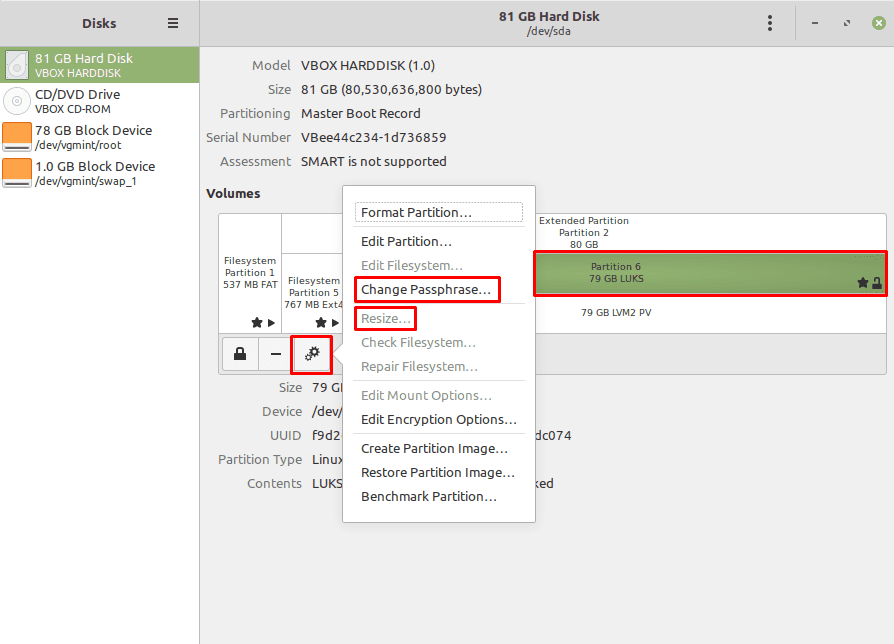Yeni bir depolama aygıtı bağlarsanız, onu biçimlendirmekten ve tek bir depolama aygıtı olarak kullanmaktan memnun olabilirsiniz, ancak, her biri farklı amaçlar için tasarlanmış birkaç bölüme ayırmayı da tercih edebilirsiniz. amaçlar. "Bölüm", işletim sistemi tarafından ayrı sabit sürücüler olarak ele alınması da dahil olmak üzere çeşitli kullanımlara sahip olabilen bir sabit sürücünün sanal bir bölümüdür.
İpucu: Bölümleri değiştirirken çok dikkatli olmalısınız, çünkü birçok değişiklik veri kaybına neden olabilir. Herhangi bir şey yapmadan önce yedekleme yapmanız, yalnızca tam olarak ne olacağını bildiğinizde işlem yapmanız ve işletim sistemi sürücüsü kullanımdayken asla işlem yapmamanız önerilir.
Disk ve bölüm yöneticisini açmak için Süper tuşa basın, ardından “Diskler” yazın ve enter tuşuna basın.
İpucu: "Süper" anahtar, birçok Linux dağıtımının Windows anahtarına veya Apple "Komut" anahtarına başvurmak için kullandığı addır ve herhangi bir ticari marka sorunu riskinden kaçınır.
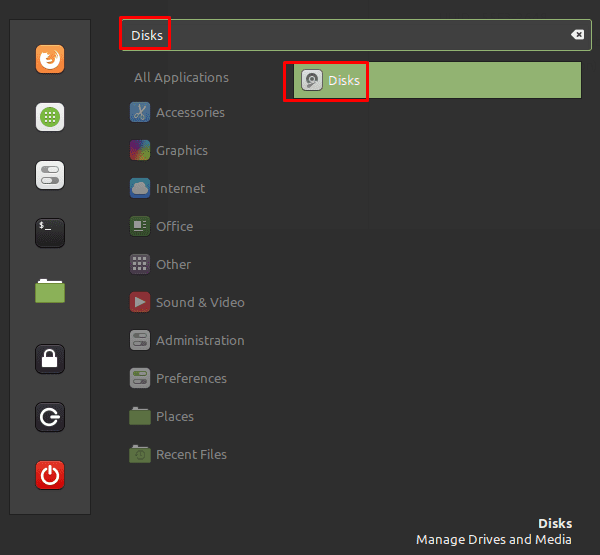
Sol sütunda, hem fiziksel diskleri hem de bu disklerdeki takılı bölümleri listeleyen depolama aygıtlarının bir listesini görebilirsiniz. Sabit sürücüdeki bölümleri merkezi “Birimler” bölümünde görebilirsiniz.
Bir bölümü seçip ardından "Seçili bölümün bağlantısını kaldır" durdurma düğmesine tıklayarak bağlantısını kaldırabilirsiniz. ciltler listesi altında, “Seçilen bölümü sil” eksi tuşuna basarak bölümü silebilirsiniz. buton.
Bir bölümü tamamen sıfırlamak istiyorsanız, dişli çark simgesini tıklayın ve “Bölümü Biçimlendir”i seçin. Bu, seçilen bölümdeki tüm verilerin üzerine yazacak ve onu tamamen boş ve yeniymiş gibi kullanılmaya hazır bırakacaktır. Ayrıca, tüm sabit sürücüyü sol sütundan seçip ardından üç nokta simgesine ve ardından “Diski Biçimlendir” seçeneğine tıklayarak da biçimlendirebilirsiniz.
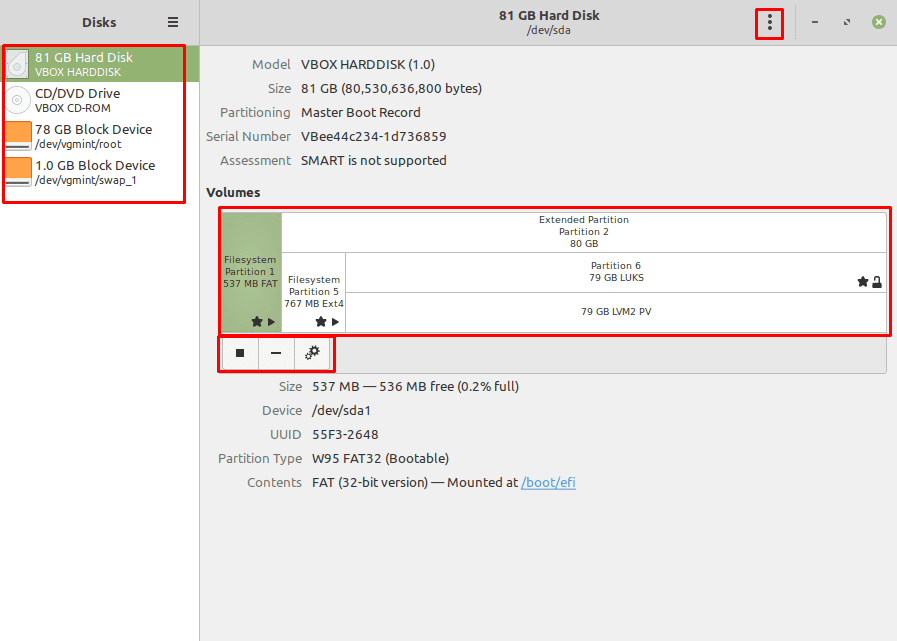
Şifrelenmiş bir bölümü şifrelemek için kullanılan parolayı değiştirmek için bölümü seçin, ardından dişli çarkı ve "Parolayı Değiştir"i tıklayın. Eski parolayı onayladıktan sonra yeni bir parola oluşturabilirsiniz.
Şu anda tam olarak bölümlenmemiş bir sürücüde alanınız varsa, bölümü seçip dişli çark simgesini ve ardından yeniden boyutlandır'ı tıklatarak kullanmak için mevcut bir bölümü yeniden boyutlandırabilirsiniz. Bu işlemi, mevcut bölümlerin boyutunu küçültmek için de kullanabilirsiniz.